Skelbimas
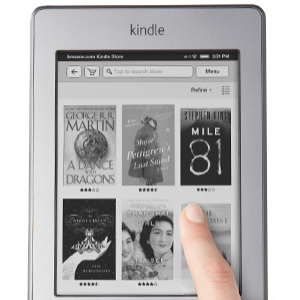 Mes visi ten buvome - naršote internete ir radote puikų straipsnį, kurį norėtumėte perskaityti. Tačiau dar yra tiek daug, ir jūs žinote, kad šiuo metu neturėtumėte skirti laiko skaityti. Taigi jūs nuspręsite išsaugoti jį savo žymėse, kad galėtumėte perskaityti vėliau. Kai einate jo išsaugoti, suprantate ir visus kitus straipsnius, kuriuos ketinote perskaityti, kurių niekada nesekėte. Netrukus jūs sukaupėte tiek daug straipsnių, kad galėtumėte perskaityti, jaučiatės priblokšti ir niekada prie jų neprisileidžiate. Ne taip, kad jie nebeįdomūs, jie tiesiog nėra tinkamos formos. Kartais tiesiog skaityti straipsnius kompiuterio ekrane gali būti varginanti.
Mes visi ten buvome - naršote internete ir radote puikų straipsnį, kurį norėtumėte perskaityti. Tačiau dar yra tiek daug, ir jūs žinote, kad šiuo metu neturėtumėte skirti laiko skaityti. Taigi jūs nuspręsite išsaugoti jį savo žymėse, kad galėtumėte perskaityti vėliau. Kai einate jo išsaugoti, suprantate ir visus kitus straipsnius, kuriuos ketinote perskaityti, kurių niekada nesekėte. Netrukus jūs sukaupėte tiek daug straipsnių, kad galėtumėte perskaityti, jaučiatės priblokšti ir niekada prie jų neprisileidžiate. Ne taip, kad jie nebeįdomūs, jie tiesiog nėra tinkamos formos. Kartais tiesiog skaityti straipsnius kompiuterio ekrane gali būti varginanti.
Tokios paslaugos kaip Evernote 5 puikios funkcijos, įrodančios, kad „Evernote“ vis dar yra „Kick-Ass“ paslaugaManau, kad visose „Google“ disko juosmenėse ir visi „Dropbox“ turintys rėžiai yra labai apleisti - „Evernote“. Mūsų „Evernote“ aprėptis buvo gana eskizuota per vėlai, ir aš ... Skaityti daugiau gali būti naudinga išsaugoti žiniatinklio straipsnius, kad juos vėliau galėtumėte perskaityti. O kaip žmonės, tokie kaip aš, kurie be nešiojamojo kompiuterio ir „ne planšetinio kompiuterio“ „Kindle“ neturi jokių mobiliojo interneto palaikančių įrenginių? Asmeniškai aš neturiu išmaniojo telefono ar „iPad“, kuriame galėčiau naršyti mano straipsnius „skaityti vėliau“. Pažiūrėkime, skaityti tikrus žiniatinklio straipsnius „Kindle Touch“ neatrodo taip puiku. Yra „Straipsnio režimas“, bet vėlgi straipsnių žiniatinklyje skaitymas veikia tik tada, kai esate prisijungę prie „Wi-Fi“.
Būkite tikri, kad nesvarbu, kokia jūsų dilema gali būti tų straipsnių, kuriuos išsaugojote, kad vėliau galėtumėte perskaityti, skaitymas, yra sprendimas - iš tikrųjų yra daugiau nei vienas sprendimas.
„Kindle“ nustatymas belaidžiam pristatymui
Prieš tyrinėdami atidėto skaitymo maršrutus, turite susipažinti su keliais žingsniais, ruošdami „Kindle“ belaidžiam pristatymui. Nes, sąžiningai, kas nori išsaugoti straipsnius savo kompiuteryje ir tada įkelti juos į „Kindle“ per prijungtą USB - tai „senoji mokykla“.
Pirmiausia prisijunkite prie „Amazon“ paskyros. Asmeninės paskyros išskleidžiamajame meniu spustelėkite „Tvarkykite savo pakurti.”
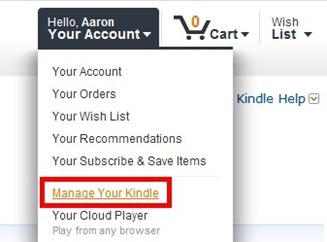
Šoniniame skydelyje pamatysite skyrių pavadinimu „Jūsų „Kindle“ sąskaitaKuriame yra du puslapiai, kuriuos turite žinoti - Tvarkykite savo įrenginius ir Asmeninio dokumento nustatymai. Kai spustelėsite „Tvarkykite savo įrenginiusPamatysite, kad turite konkretų „Kindle“ el. Pašto adresą. Atminkite, kad tai būdinga tik jums ir turėtų ne būti dalijamasi su bet kuo.
Ant "Asmeninio dokumento nustatymaiPuslapį taip pat galite tinkinti pagal savo skonį. Apačioje yra skyrius pavadinimu „Patvirtintas asmens dokumentų el. Pašto sąrašas“- svarbu atkreipti dėmesį į vietą, kuria vėliau galėsite lengvai naudotis, kai susidursite su įvairiomis paslaugomis.
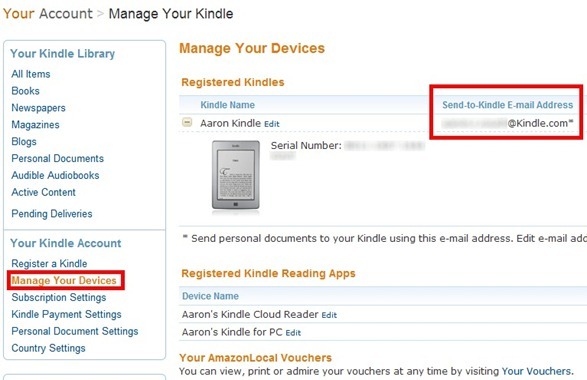
Svarbu žinoti, kad tik „Wi-Fi“ ryšį turinčios „Kindles“ nemokamai pristatomos. „Kindle“ su 3G, pavyzdžiui, „Kindle 1“, „Kindle 2“, „Kindle DX“, „Kindle 3 3G“, „Kindle Keyboard 3G“ ir „Kindle Touch 3G“. visi „Amazon“ imasi nedidelių mokesčių už pristatymą per 3G, kai „Kindle“ neprijungta prie „Wi-Fi“ tinklas.
Norėdami gauti daugiau informacijos, žr „Amazon“ dokumentas dėl skirtingų paslaugų mokesčių. Norėdami išvengti mokesčių už „3G Kindles“, galite naudoti „@ free.kindle.com “ el. pašto parinktis.
Straipsnių siuntimo į pakuotę būdai
Yra keletas būdų, kuriuos galite pasirinkti, norėdami išsiųsti straipsnius į „Kindle“. Jūsų pasirinktas metodas visiškai priklauso nuo jūsų pasirinkimo. Daugelyje paslaugų siūlomi abu šie būdai, nors galite rasti ir tuos, kurie siūlo tik vieną. Tai yra žymelės ir plėtiniai.
Žymelės, jei dar to nežinote, turi pranašumą prieš naršyklės plėtinius tuo, kad jos geriau suderinamos ir gali būti sinchronizuojami skirtingų tipų naršyklėse ir skirtinguose kompiuteriuose „XMarks“ sinchronizuoja žymes ir slaptažodžius tarp visų pagrindinių naršyklių Skaityti daugiau naudojant tokią paslaugą kaip „Xmarks“. Žymelės paprastai yra paprastesnės ir joms gali trūkti kitų funkcijų, kurios gali būti plėtiniuose.
Plėtiniai, kaip minėta anksčiau, paprastai pasiūlo daugiau funkcijų nei žymių lankstinukai, tačiau tai visiškai priklauso nuo paslaugos. Aš rekomenduoju naudoti plėtinius, sukurtus tiesiogiai iš pačios paslaugos, tačiau yra keletas išimčių, kai Trečiosios šalies sukurtas plėtinys yra patikimas ir veikia gerai, jei ne geriau nei oficialus plėtinys, kurį sukūrė tarnyba.
Kiekviena paslauga suteikia jums konkretų el. Laišką, kad galėtumėte užregistruoti tą paslaugą į „Kindle“ sąskaitą.
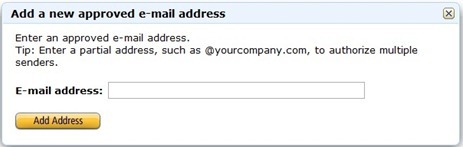
Taip pat turite pateikti paslaugą ar paslaugas nurodydami konkretų „Kindle“ el. Pašto adresą. Atminkite, kad jei kada nors pakeisite tą el. Pašto adresą, taip pat turite jį pakeisti paslaugų srityje, kad galėtumėte ir toliau gauti belaidžius pristatymus.
Paslaugos, iš kurių galima pasirinkti
Yra daugybė paslaugų ir programų, kurios susijusios su žiniatinklio straipsnių siuntimu į „Kindle“, tačiau aš sutelksiu dėmesį į keletą savo mėgstamiausių, kuriems man labai pasisekė. Šios paslaugos siūlo abu straipsnių siuntimo būdus ir yra suderinamos su visomis pagrindinėmis naršyklėmis. Pradinis kiekvienos paslaugos sąrankos procesas yra labai artimas, todėl atlikus vieną, kitos bus tokios pat lengvos, jei ne dar lengvesnės.
„Instapaper“ specializuojasi keliuose dalykuose kaip paslauga ir integruoja juos į „Kindle“ skaitymo patirtį. „Instapaper“ buvo žinomas dėl paprastumo skaityti straipsnius - nėra nuotraukų, nėra skelbimų, tik turinys. Naudojant nespalvotą „Kindle“ ekraną, vaizdai dažniausiai nėra tikrai reikalingi. Be to, dėl santykinai mažo ekrano dydžio, tiek skelbimai, tiek nuotraukos gali kliudyti tam, ko iš tikrųjų norite - turiniui.
Norėdami naudotis „Instapaper“, pirmiausia turite susikurti paskyrą ir, kaip ir visos minėtos paslaugos, „Instapaper“ suteikia jums specialų el. Pašto adresą, kad galėtumėte užsiregistruoti „Amazon Kindle“.
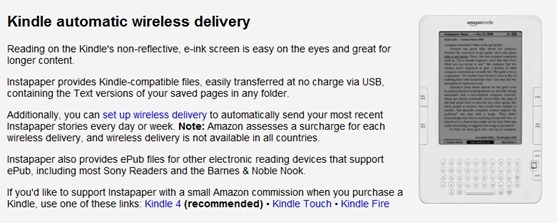
proceso nustatymo vadovas siųsti savo straipsnius į „Kindle“ yra nesudėtinga, nes „Instapaper“ daro gerą darbą paaiškindama, kaip tęsti procesą. Yra keletas variantų, susijusių su tuo, kaip dažnai norite gauti naują pristatymą iš „Instapaper“ (kasdien ar kas savaitę), ir laiką, kurį norite gauti. Svarbu įsitikinti, kad nustatėte, kad neskaityti straipsniai jūsų „Kindle“ būtų siunčiami automatiškai. Kaip nemokamas vartotojas, jūs galite gauti 10 straipsnių už vieną leidimą arba galite nusipirkti paslaugą ir gauti 50 straipsnių už vieną leidimą „Kindle“.
Norėdami siųsti straipsnius į „Instapaper“ savo interneto naršyklėje, galite naudoti trečiųjų šalių plėtinius arba knygelę galite rasti „Instapaper“.
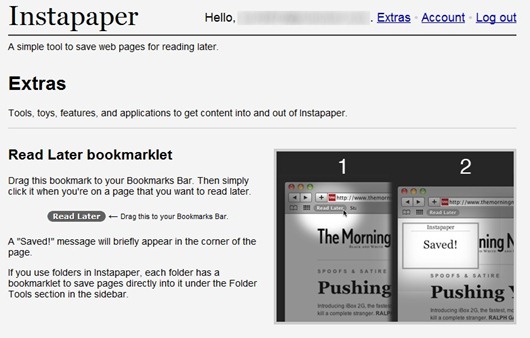
„Instapaper“ yra daug trečiųjų šalių plėtinių, todėl negaliu pasakyti, kad visi yra geri, tačiau turėdami bandymų ir klaidų turėtumėte sugebėti rasti jūsų stiliui tinkantį. Jie galimi „Chrome“, „Firefox“, „Safari“ ir „Opera“ naršyklėms. Asmeniškai aš naudoju „InstaChrome“ nes jis, kaip aš tikiu, atspėjote, labai gerai veikia su „Chrome“.
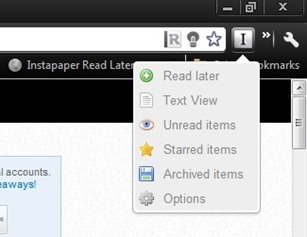
Gavę „Instapaper“ leidimą, galėsite nuskaityti visus savo straipsnius dviem skirtingais vaizdais, kurie labai gerai integruojami į „Kindle“ sąsają.
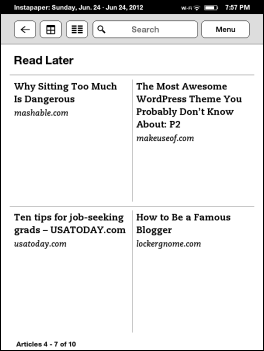
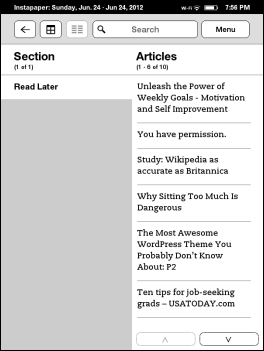
Puiku skaityti iš „Instapaper“ atsiųstus straipsnius „Kindle“. Jokių teksto ar nuotraukų skelbimų, be nuotraukų iš straipsnio. Iš esmės tai yra gerai, bet kaip su „kaip“ straipsniais, tokiais kaip šis, kurie remiasi nuotraukomis, kad paaiškintų, kaip viskas veikia? Tai gali būti sunku sekti ir aš atsidūriau grįždamas prie straipsnio internete ir skaitydamas jį savo nešiojamajame kompiuteryje, kuris yra šiek tiek neproduktyvus. Kitos dvi paslaugos yra šios problemos sprendimas.
Pro patarimas: Jei norite archyvuoti ir išsaugoti perskaitytą straipsnį vėliau, yra IFTTT procesas siunčia „Instapaper“ pamėgtus straipsnius į „Evernote“. Tai labai patogu, jei norėtumėte vėliau remtis straipsniu apie bet kurį kitą jums priklausantį įrenginį.
Skaitomumas [pašalintas sugadintas URL]
Skaitomumas yra dar viena puiki straipsnių išsaugojimo žiniatinklyje paslauga, o neseniai taip pat sužinojau, kad ji siunčia straipsnius „Kindle“. Kaip jau minėjau, skaitomumas taip pat rodo siunčiamų straipsnių vaizdus taip, kaip jie rodomi originaliame žiniatinklio straipsnyje.
Sukūrę savo skaitomumo sąskaitą, peržiūrėkite paskyros nustatymų puslapis ir vykdykite instrukcijas, kad nustatytumėte, norėdami siųsti straipsnius į „Kindle“. Skaitomumas siūlo funkciją, leidžiančią kiekvieną dieną išsiųsti visus atsiųstus straipsnius jums patogiu laiku.
Jei norite tai išbandyti nedelsdami, galite pasirinkti paskyros nustatymų puslapio apačioje esančią parinktį iškart išsiųsti santrauką, užuot laukę bet kokį laiką, kurį pasirinkote gauti kasdien suvirškinti.
Skaitomumas siūlo kelias žymeles [Pašalintas URL pašalintas], taip pat naršyklės plėtinį [Pašalintas URL pašalintas], skirtą „Chrome“, „Firefox“, „Safari“ ir IE9.

Žymelė, kurią norite naudoti siunčiant straipsnius „Kindle“, pavadinta „Siųsti „Kindle“. “ Kiti du žymeliai yra „Perskaitykite dabar“Ir„Skaitykite vėliau. “ Visos trys šios parinktys sujungiamos skaitymo naršyklės plėtinyje.
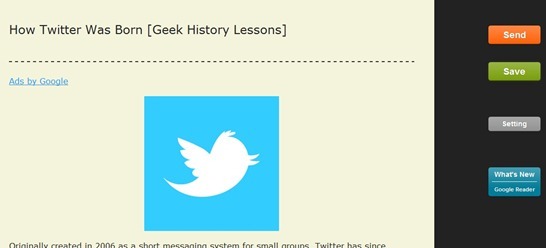
Klip.me siūlo keletą įrankių, iš kurių vienas yra galimybė siųsti straipsnius žiniatinklyje į „Kindle“. Tam naudojamas naršyklės plėtinys (galimas „Chrome“ ir „Safari“) ir knygelė, suderinama su visomis pagrindinėmis naršyklėmis - „Firefox“, „Chrome“, „Opera“, „Safari“ ir „IE9“. Įdiegus plėtinį, automatiškai atsidarys nustatymų puslapis. Norėdami patekti į šį puslapį naudodami žymą, įveskite klip.me naršyklės adreso juostoje (arba tiesiog spustelėkite pateiktą nuorodą), tada spustelėkite žymės lankstinuką. Nustatymų puslapis bus atidarytas automatiškai. Norėdami pasiekti nustatymų puslapį iš savo naršyklės plėtinio, dešiniuoju pelės mygtuku spustelėkite plėtinį ir pasirinkite „Galimybės".
Nustatymų puslapyje, kaip ir kitose paslaugose, pateikiamos priemonės, kaip pridėti „Kindle“ el. Pašto adresą ir pamatyti „Klip.me“ el. Pašto adresą, kurį galite įtraukti į patvirtintą „Kindle“ paskyros sąrašą. Yra žymės langeliai, teikiantys tokias parinktis kaip „Spustelėkite vienu spustelėjimu“ Siųsti, išlaikant vaizdus su straipsniu ir didinant pastraipų tarpus.
Taip pat galite prisijungti naudodami „Google“ paskyrą ir išsaugoti iškarpytus žiniatinklio straipsnius „Klip.me“ paskyroje debesyje. Be to, jei prisijungiate, yra žymimasis laukelis, skirtas įjungti funkciją Kinijos vartotojams per „Puiki ugniasienė“, Kaip nurodo Klip.me.
Išvada
Dabar jūs turite priemonių nusiųsti straipsnius, kuriuos užklupote naršydami internete, savo „Kindle“. Jei turite klausimų, mielai atsakysiu į žemiau pateiktus komentarus. Ar naudojate kitas paslaugas, norėdami siųsti žiniatinklio straipsnius „Kindle“? Mes norėtume apie juos išgirsti! Kaip manote, ar tai paveiks bendrą jūsų internetinę ir „Kindle“ patirtį?
Ar kyla problemų tvarkant visas el. Knygas kompiuteryje? Pažvelkite ne į mūsų vadovą, Atidaryta knyga: el. Knygų tvarkymas naudojant „Caliber“ „Caliber eBook Manager“ vartotojo vadovasLengvai tvarkykite, konvertuokite ir perkelkite savo knygas naudodami „Caliber“, šveicariškos armijos peilį „eBook“ programinę įrangą ir įvairias susijusias programas. Skaityti daugiau .
Vaizdo kreditas: „FreeDigitalPhotos.net“
Aaronas yra baigęs veterinarijos asistento diplomą, jo pagrindiniai interesai yra gyvūnija ir technologijos. Jis mėgsta tyrinėti lauke ir fotografuoti. Kai jis nerašo ir nesigilina į technologinius atradimus visose interneto sąsajose, jį galima rasti bombarduojantį ant kalno šlaito ant savo dviračio. Skaitykite daugiau apie Aaroną jo asmeninėje svetainėje.
